Para añadir una escena de animación o un conjunto de animación a una tarea
- Si la ventana TimeLiner aún no está abierta, haga clic en la ficha Inicio panel
 Herramientas
Herramientas  TimeLiner
TimeLiner .
. - En la ficha Tareas, haga clic en la tarea a la que desea añadir una animación y utilice la barra de desplazamiento horizontal para localizar la columna Animación.
Si lo prefiere, puede desplazar las columnas de animación y colocarlas delante de la columna Fecha de inicio, como se muestra a continuación.
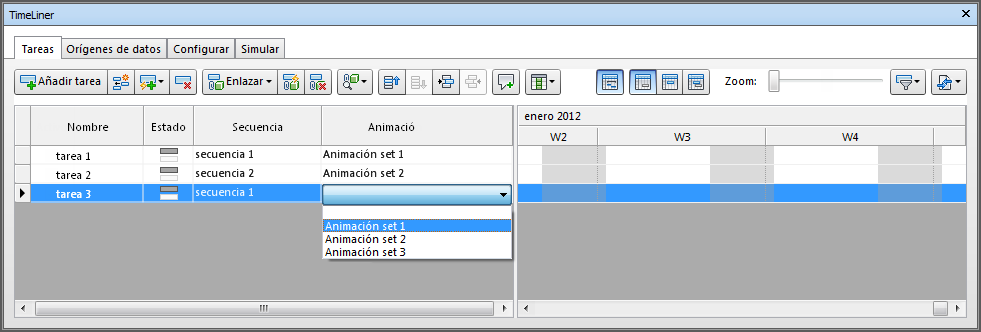
- Haga clic en la flecha desplegable del campo Animación y seleccione una escena o un conjunto de animación de una escena. Cuando se selecciona una escena, se utilizan todos los conjuntos de animación grabados en la escena.
- Haga clic en la flecha desplegable del campo Comportamiento de animación y seleccione el modo en que se reproducirá la animación durante esta tarea:
- Escala: la duración de la animación corresponde a la duración de la tarea. Éste es el valor por defecto.
- Emparejar inicio: la animación empieza cuando empieza la tarea. Si la animación sigue ejecutándose una vez acabada la simulación de la herramienta TimeLiner, el final de la animación se corta.
- Emparejar final: la animación empieza lo suficientemente pronto como para que el final coincida con el final de la tarea. Si la animación empieza a ejecutarse antes de que empiece la simulación de la herramienta TimeLiner, el principio de la animación se corta.